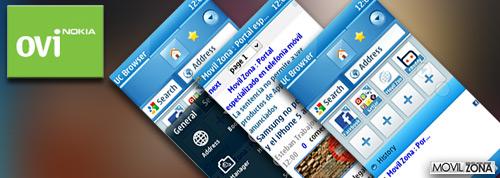UC Browser está a disposición de los usuarios Symbian para facilitar la navegación por la Red. Con una estructura muy sencilla y limpia, permite movernos rápida y de forma efectiva, razón por la que miles de usuarios la califican con un 4 sobre 5.
En este caso, la descarga nos ha llevado unos 10 segundos y la instalación cerca de medio minuto. Antes de terminarla, es necesario darle al navegador una serie de indicaciones. La primera tiene que ver con el punto de acceso a través de la cual nos conectamos. En nuestro caso, para la prueba vamos a elegir una opción Wi-Fi. Tras la selección nos pregunta si queremos que se conecte automáticamente a ella y si queremos que este mensaje se vuelva a ver. Decidimos que no a lo primero y que nos vuelva a preguntar cuando iniciamos.
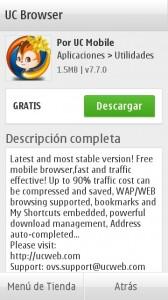
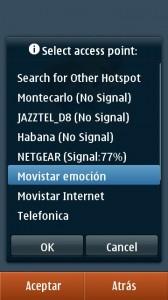
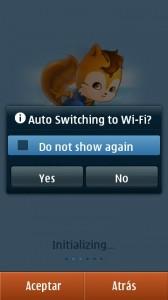
El icono que representa este programa es el dibujo de una creemos, ardilla, dentro de un círculo. Se guarda automáticamente en la carpeta de aplicaciones.
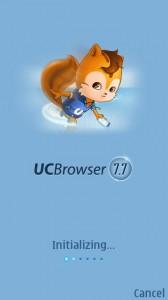
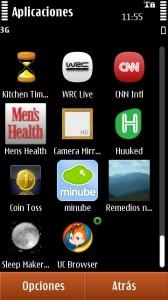
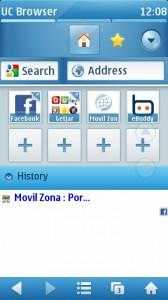
Pantalla de inicio
Arriba en la izquierda, el nombre de la aplicación, y la derecha, la hora. Justo debajo el icono de “home”, una casita, y el icono de “favoritos”, una estrella de color oro. La siguiente banda la marca un espacio para la búsqueda de Google y otro para poder introducir una dirección web. Por cierto, ambas cosas se ejecutan rapidísimamente.


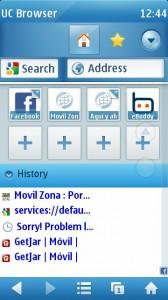
Debajo, UC Browser nos reserva un espacio para poner los accesos directos de aquellas web que frecuentamos habitualmente. Tenemos ocho espacios. Si uno está vacío, con poner el dedo encima un par de segundos es suficiente para poder añadir un título y la dirección. Si ya existe, hacemos lo mismo sobre la pantalla, pero en este caso con posibilidades de edición, colocación, eliminación o apertura de la página en otra pestaña.
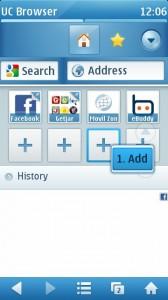
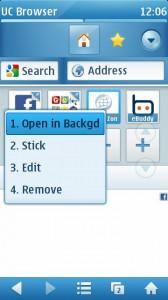
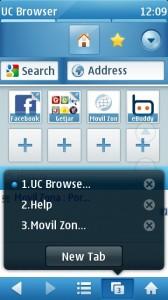
El siguiente espacio en esta página de inicio está reservado para el historial de nuestros movimientos, y al final hay una banda con cinco iconos: fecha izquierda, flecha derecha, ajustes, pestañas abiertas y la casita para retornar a la “home”.
Funcionando
La verdad es que la estructura es muy sencilla y el sistema de pestañas muy fácil de manejar. Ayuda bastante el hecho de que podamos crear accesos directos en la pantalla de inicio y tenga la opción de auto completado de direcciones. Su manejo no tiene más complicación, lo que sí es bastante completo es la parte dedicada a los ajustes. Esta zona a la que tenemos acceso desde el icono central de la barra inferior, está dividida en tres partes: General, Settings y Tools. No permite el cambio de idioma.
La parte General nos permite acceder, entre otras cosas, a todo lo que tiene que ver con los favoritos y su gestión. Es la parte que nos ha parecido más interesante. Aunque está en inglés es muy sencillo ya que pulsando sobre uno de esos favoritos podemos: abrir en una nueva pestaña, editar, borrar, mover hacia arriba o hacia abajo, compartir vía SMS o añadirlo como acceso directo en la página de inicio. Para acceder a estas opciones bien puedes pulsar durante dos segundos sobre el favorito para que se abran, o tocar sobre el icono central de la barra inferior.
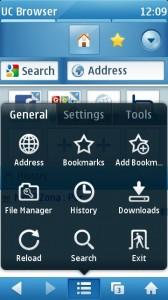
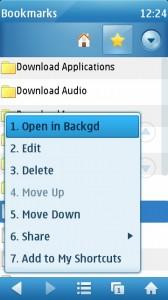
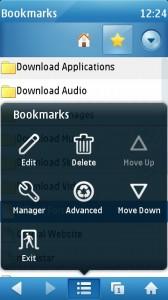
En cuanto a los “Settings”, los ajustes, son bastante completos. De entre todas las posibilidades que nos ofrece nos quedamos con algunas como, el poder cambiar el aspecto. Por defecto vienen dos, pero se pueden descargar más. También podemos quitar, si queremos, la barra superior y la inferior que aparece en la pantalla de inicio, o que decidir que no aparezcan imágenes en las páginas que se cargan o seleccionar el modo “rotate” para usar el navegador en sentido horizontal.
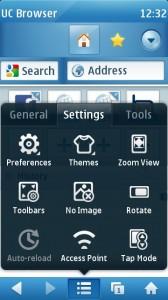
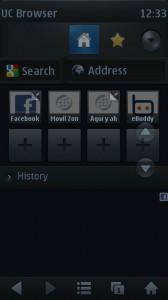
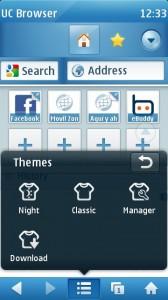
Pero de todos los ajustes, siempre es conveniente que nos demos una vuelta por las preferencias en relación: a la pantalla, al navegador, a la red, a las avanzadas, a las descargas y a la seguridad. Aquí es donde podrás dejar el navegador a tu gusto.
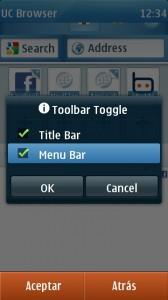
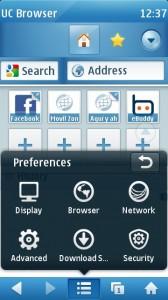
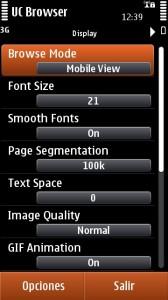
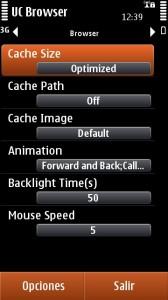
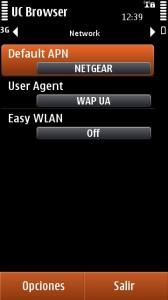
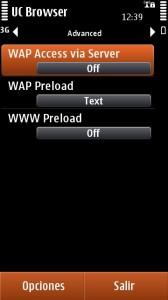
El último espacio para la personalización está dedicado a las herramientas “Tools”. A través de él puede compartir una página por SMS, guardarla, limpiar el historial, disponer de varias opciones de copiado o acceder a la ayuda. El apartado del copiado es curioso porque puedes copiar cualquier cosa, para eso tienes que acceder a “free copy” y con una línea y una especie de gota azul te puedes mover por la pantalla marcando lo que quieras copiar.
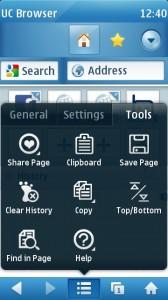
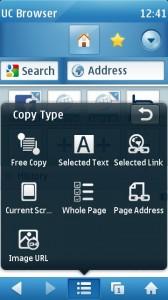
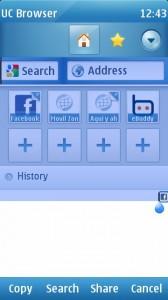
La gestión de las pestañas de navegación es muy sencilla merced a un icono inferior que te va marcando las que tienes abiertas y con posibilidad de abrir otra pantalla de inicio nueva o cerrar la que no te convenga. Sinceramente, nos ha parecido un navegador bueno y que saca el máximo partido al equipo.
FICHA TÉCNICA
Utilidad: navegador sencillo y efectivo con accesos directos, sistema de marcado, auto completado de direcciones y personalización de preferencias para la navegación
Enlace de descarga
Tamaño: 1,5 MB
Idioma: inglés
Creador: UC Mobile, versión 7.7.0
Dispositivos: Symbian S60 5th y ^3
Lo mejor: estructura muy sencilla y limpia; fácil de manejar; es gratis; opciones de personalización
Lo peor: en inglés